Depois de descrever, indexar e certificar os registros no LILDBI-Web, siga as orientações abaixo para enviar sua contribuição para a LILACS utilizando o LILACS Submission.
Identificação do tipo de contribuição
Ao criar o arquivo iso para envio da contribuição, dividir os arquivos por tipo de contribuição conforme a tabela abaixo:
| Tipo de contribuição | Descrição |
| Journals | Artigos de revistas não LILACS-Express descritos e indexados usando o LILDBI-Web |
| Monographs, Thesis and Non conventionals | Monografias, teses e documentos não convencionais descritos e indexados usando o LILDBI-Web |
| Indexed and reviewed records – LILACS Express | Artigos revisados e indexados pelo CC de revistas LILACS-Express (SciELO ou Editor) para substituição na LILACS |
| Records as supplied by editor – LILACS-Express – BIREME only | Registros LILACS-Express, apenas com os dados básicos de descrição e sem indexação. Utilizado apenas por BIREME. |
Em cada submissão enviar apenas um tipo de contribuição (Journals ou Monographs ou LILACS-Express).
Se tiver diferentes tipos de contribuição para enviar, enviar em submissões separadas.
Ao enviar contribuição de Monographs ou Thesis and Non Conventionals incluir pelo menos 10 registros no arquivo iso.
Exportação dos registros no formato iso
Pesquisar no LILDBI-Web de sua instituição pelos registros que deseja enviar
- Acesse o LILDBI-Web utilizado por sua instituição e clique em “Pesquisa”. Essa opção acesso os registros já certificados, assim como a pesquisa do perfil editor.
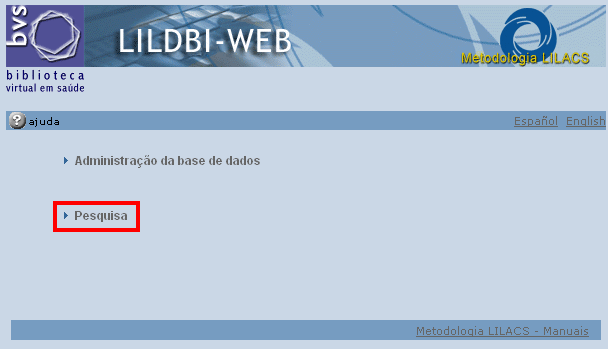
- Por padrão, você será redirecionado ao “Formulário livre” de pesquisa. Clique em “Formulário avançado” para ter acesso aos índices de cada campo.
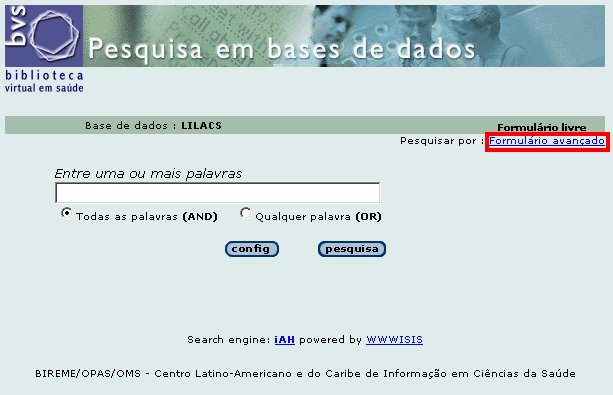
- No formulário avançado você pode selecionar os campos para pesquisa de acordo com o tipo de documento que for enviar.
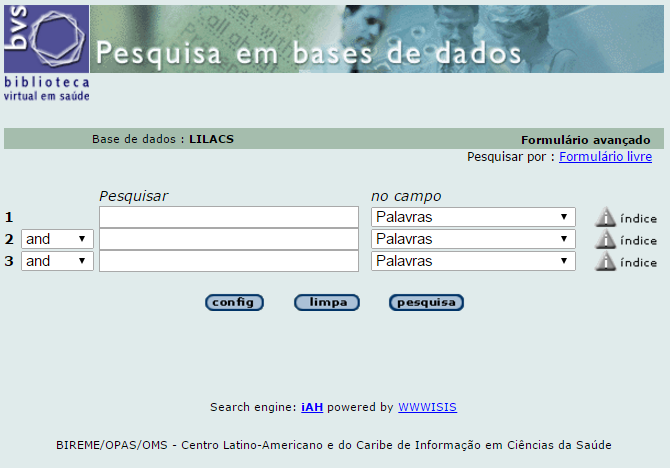
Fascículos de revista
- Selecionar o campo “Revistas” e clicar em índice.
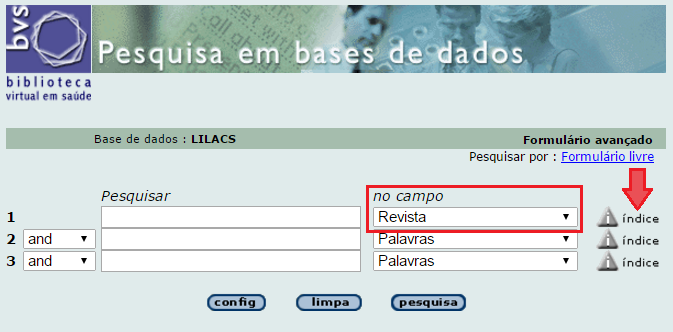
- Digitar o título abreviado da revista e clicar em “mostrar índice”.
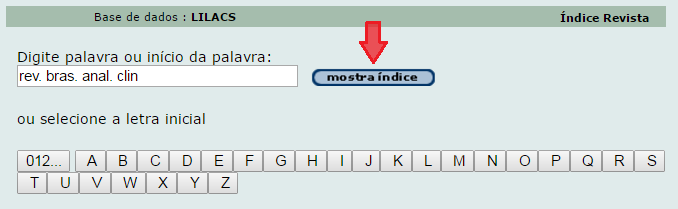
- Selecionar o fascículo que deseja enviar para a LILACS e clicar em “pesquisa”.
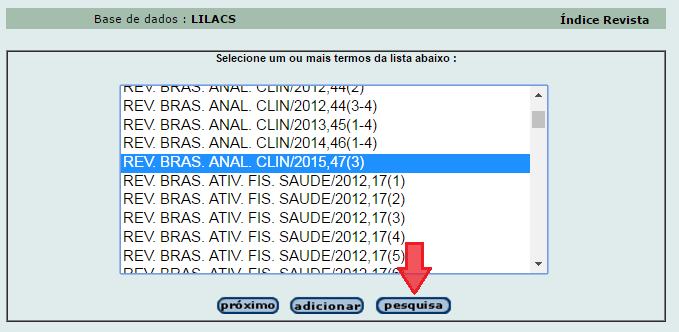
- Serão exibidos os artigos desse fascículo.

Monografias, teses e documentos não convencionais
Recomendamos ir incluindo as monografias, teses e documentos não convencionais no LILDBI-Web da sua instituição e no final do mês pesquisar pelos documentos desse tipo incluídos no mês para fazer a exportação dos registros. Então, apresentamos a pesquisa por tipo de literatura e mês de entrada.
- Selecione o campo “Tipo de Literatura” e clique em “índice”.
IMAGEM - Selecione os Tipos de literatura que deseja enviar e clique em “adicionar”.
IMAGEM
Os tipos terminados em “série periódica” são os artigos de revista. Os outros tipos são monográficos, não convencionais e teses.
- Depois de adicionar os tipos de literatura, selecione na segunda linha o campo Mês de Entrada e clique em “índice”.
IMAGEM
O índice de Mês de entrada exibe o código de centro cooperante, seguido de dois dígitos do ano e mais dois dígitos do mês de entrada do registro na base institucional. Exemplo:
IMAGEM
Notas:
– O mês de entrada do registro na base institucional é a data de certificação do registro pelo documentalista. Não confunda com a data de publicação do documento.
– Caso mais de uma instituição coopere com a base da instituição, aparecerá nesse índice mais de um código de centro cooperante.
– Esse índice está disponível no LILDBI-Web padrão. Se o LILDBI-Web de sua instituição for customizado, ele pode não ter esse índice ou funcionar de outra maneira.
- Então, na pesquisa por mês de entrada, digite o código de seu centro cooperante, espaço, dois dígitos do ano e dois dígitos do mês e clique em “mostrar índice”.
IMAGEM
Importante: clicar em “adicionar”, não em “pesquisar”.
Em “pesquisar” a pesquisa é feita somente no índice atual, sem considerar a pesquisa do índice anterior, que no caso deste exemplo foi a pesquisa por Tipo de literatura.
IMAGEM
- Verificar os dados nas duas linhas. Se ambos estiverem preenchidos corretamente, clicar em pesquisar para visualizar os registros.
IMAGEM
Prefira enviar lotes com um número significativo de registros. Um ou mais fascículos de periódicos completos e vários livros, teses e não-convencionais juntos em outro lote.
Não enviar arquivos ISO contendo somente um registro.
Salvar registros no formato iso
- A partir do resultado de pesquisa dos registros que deseja enviar para a LILACS, clicar em “enviar resultado”.
IMAGEM
- Na opção “enviar para seu computador no formato” selecionar ISO 2709 (MicroIsis) e clicar em “Enviar”
IMAGEM
- Dependendo das configurações de seu navegador de internet, o arquivo pode ser salvo diretamente como list na pasta de Downloads ou navegador pode perguntar onde e com qual nome salvar o arquivo.
Recomendação: alterar as configurações de seu navegador para sempre perguntar onde salvar os arquivos. As orientações abaixo são para este tipo de configuração.
Como alterar essa configuração:
Chrome: menu > configurações > “Mostrar configurações avançadas…” > Em Downloads, selecionar a opção “Perguntar onde salvar cada arquivo antes de fazer download“.
Firefox: menu > Opções > Geral > Downloads> selecionar a opção “Sempre perguntar onde salvar arquivos“.
- Clicar sobre a opção “Salvar” na janela de download de arquivos que será aberta
IMAGEM - Selecionar o local no seu computador em que deseja salvar o arquivo, nomeá-lo, acrescentando a extensão “.iso” e salvar.
IMAGEM - Navegar até o diretório onde o arquivo ISO foi salvo e checar se foi gerado corretamente.
IMAGEM
Os arquivos ISO devem somente ser importados no LILDBI-WEB e não abertos com quaisquer outros aplicativos, pois isso pode comprometer a sua integridade.
Envio de registros no sistema LILACS Submission
Para enviar para LILACS os seus registros gerados de acordo com as orientações acima:
- Acessar o LILACS Submssion: http://submission.bvsalud.org/
- Logar no sistema com seu usuário e senha.
Caso não tenha login, veja as orientações sobre o LILACS Submission.
IMAGEM - Na opção “Submissões” do menu, clicar em Nova submissão.
IMAGEM - Preencher os dados de envio:
- Total de registros: informar a quantidade total de registros existentes no arquivo .ISO enviado.
- Tipo bibliográfico: selecionar o tipo bibliográfico dos registros que estão sendo enviados (Veja as definições acima).
- Arquivo iso: carregar o arquivo .ISO a ser enviado para a LILACS.
- Observação: incluir informação sobre os registros enviados. No caso de revistas, informar o título, volume e número.
- Anexo: enviar documentos descritos no .ISO que não estejam disponíveis na internet para serem carregados no repositório LILACS.
- Submit to External Database?: enviar o lote de registros também para bases temáticas ou nacionais.
- Clicar em Submeter.
IMAGEM
Após envio da contribuição, verificar se recebeu alguma mensagem de feedback por parte da equipe de controle de qualidade LILACS clicando no ícone de envelope conforme imagem abaixo:
imagem
Contribuição finalizada.

